Noen brukere har oppdaget WinSxS-mappen i Windows-mappen i File Explorer. Så mye gjør det klart at WinSxS er en Windows-systemmappe (eller undermappe). Den mappen har full tittel, faktisk, Windows Side By Side.
File Explorer forteller deg imidlertid ikke akkurat hva WinSxS-mappen er til. Vista var den første Windows-plattformen som inkluderte den mappen, som også er i 7, 8, 8.1 og Windows 10.
WinSxS-mappen er et depot for alle Windows-systemkomponenter. For å være mer spesifikk, består den primært av forskjellige versjoner av DLL, CSD, DLL.MUI, IMD og andre systemfiler. WinSxS-mappen er en integrert hurtigbuffer for Windows.
Du kan åpne WinSxS i File Explorer ved å trykke på Windows-tast + E. hurtigtast. Åpne deretter C: Windows-mappen. Klikk WinSxS-mappen der for å åpne den. Høyreklikk på WinSxS-mappen og velg Eiendommer for å åpne vinduet som vises rett nedenfor.
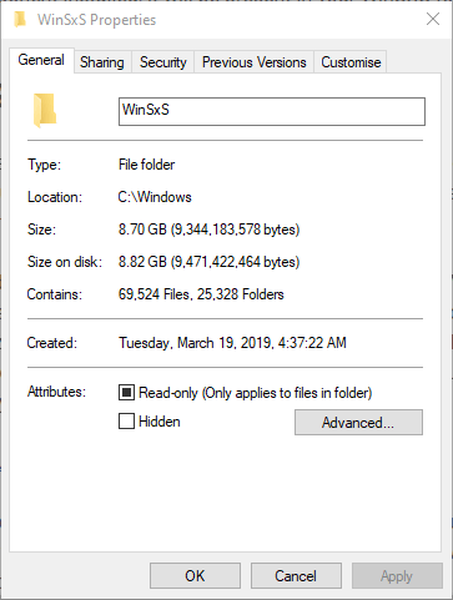
Fanen Generelt over viser mappens størrelse. Denne størrelsen på mappene øker i noen tid etter at du åpner kategorien Generelt. WinSxS er en massiv mappe som tar mye plass på harddisken.
Det kan hogge mer enn 16 GB harddiskplass for noen brukere, da det beholder eldre Windows-komponenter som ikke er nødvendig sammen med nye komponentfiler.
Noen brukere kan da lure på hva de kan gjøre for å redusere WinSxS-mappestørrelsen. Prøv ALDRI å slette WinSxS-mappen. Imidlertid er det et par sikre måter brukere kan rydde opp i WinSxS for å frigjøre litt lagringsplass.
Hvordan kan jeg redusere WinSxS-mappestørrelsen?
1. Rengjør WinSxS med diskopprydding
- WinSxS beholder gamle Windows-oppdateringsversjoner som du kan slette og komprimere med Diskoppryddingsverktøyet. For å gjøre det i Windows 10, klikk på Skriv her for å søke oppgavelinjeknappen.
- Skriv inn nøkkelordet 'Diskopprydding' i søkeboksen.
- Klikk på Diskopprydding for å åpne vinduet i øyeblikksbildet rett nedenfor.
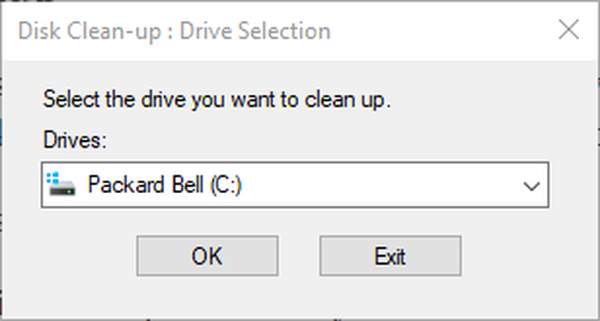
- Velg C: -stasjonen, og klikk på OK knappen der.
- trykk Rydd opp systemfiler knapp.
- Deretter må du velge C: -stasjonen igjen og klikke OK for å åpne Diskoppryddingsverktøyet som i bildet rett nedenfor.
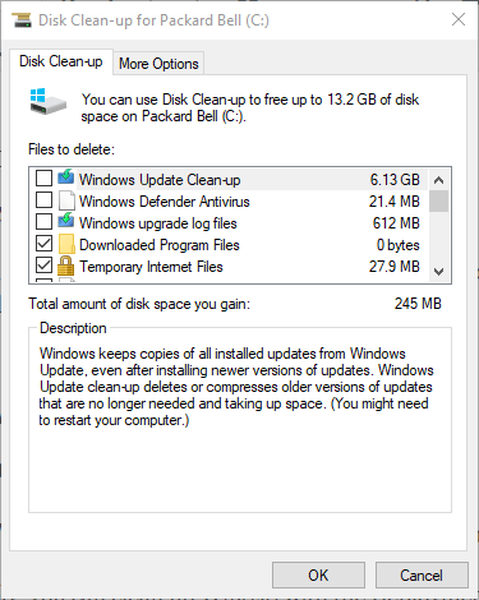
- Klikk på Windows Update-opprydding avkrysningsruten.
- trykk OK knapp.
Problemer med å slette alle søppelfilene? Følg denne guiden for å løse problemer med diskopprydding og lagre stasjonen.
Rengjør WinSxS med verktøyet Deployment Image
- Alternativt kan du rydde opp i WinSxS med kommandolinjeprogrammet Deployment Image. Trykk først på Windows-tast + S hurtigtast.
- Skriv 'cmd' i søkeboksen.
- Høyreklikk Ledeteksten for å åpne en hurtigmeny som inkluderer en Kjør som administrator alternativ. Velg Kjør som administrator alternativ.
- Skriv deretter inn denne kommandoen i vinduet Prompt: Dism.exe / online / Cleanup-Image / StartComponentCleanup. Ikke glem å trykke Enter-tasten etter at du har angitt den kommandoen.
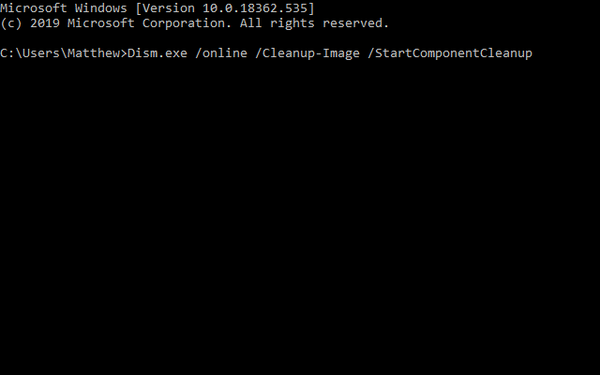
- For å fjerne utdaterte komponentversjoner, skriv inn denne kommandoen: DISM.exe / online / Cleanup-Image / StartComponentCleanup / ResetBase.
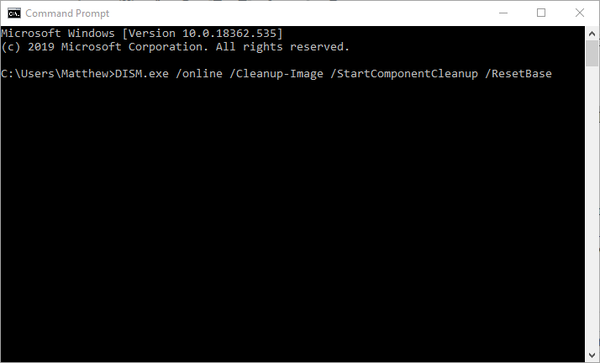
Hvis du har problemer med å få tilgang til ledeteksten som administrator, bør du ta en nærmere titt på denne guiden.
Det ser ut til at alt går tapt når DISM mislykkes på Windows? Ta en titt på denne hurtigveiledningen og bli kvitt bekymringene.
Ovennevnte oppryddingsmetoder vil redusere mengden harddiskplass WinSxS hogs. Da vil du ha mer harddiskplass for programvare, dokumenter, bilder, musikk, videoer osv. verktøy.
Hvis du har flere spørsmål eller forslag, ikke nøl med å legge igjen dem i kommentarfeltet nedenfor, så sjekker vi dem ut.
SISTE ARTIKLER SOM SKAL UTSKRIFTES:
- Hva er PerfLogs-mappen i Windows 10?
- Slett Windows.old-mappen på Windows 10 [HVORDAN]
- Gi nytt navn til programvaredistribusjonsmappe på Windows 10 [RASKGUIDE]
- windows 10
 Friendoffriends
Friendoffriends



